Несмотря на наличие мессенджеров и социальных сетей, множество людей пользуется электронной почтой. Свой email есть практически у всех. С помощью почты можно передавать все виды материалов и информации, которые только есть во всемирной паутине. По этой причине вам будет интересно, каким образом можно войти в почту на Mail.Ru.
Методы входа
Обычный вход
Это стандартный способ войти в свою почту. Посетите https://mail.ru/ и следуйте такому алгоритму:
- С главной страницы перейдите в раздел «Почта» (хотя это и не обязательно делать, на "главной", есть окно входа).
- Введите свой логин, который идет до символа @. Если у вас домен mail.ru (после символа @) - оставляем всё без изменения, другой - меняем на свой.
- Напишите пароль и кликните «Запомнить». В результате вам не придется вводить его постоянно при входе в почту. Это подходит тем, кто заходит в свой емейл с собственного устройства. А если ПК пользуется несколько человек, и вы не хотите, чтобы ваши сообщения были кем-то прочитаны, «Запомнить» нажимать не нужно.
- После нажатия кнопки «Войти» можете пользоваться своей почтой.
Страница входа в почту на mail.ru
Авторизация посредством других сервисов
- Зайдите на основную страницу Mail.Ru и перейдите во вкладку «Почта».
- Вам предложат войти в профиль с помощью Mail.Ru, Яндекс, Google или Yahoo! При нажатии на пункт «Другой» введите почтовый ящик прочих доменов, которыми вы пользуетесь.
- Далее нужно будет лишь ввести логин и пароль, а затем кликнуть «Войти».
- Может потребоваться повторный ввод пароля – это нужно для дополнительной защиты.
- Система авторизации запросит разрешение на доступ к вашей информации. Разрешите.
- Вы увидите оповещение о входе в почту иного сервиса посредством интерфейса Mail.Ru. Если хотите, поменяйте свое имя и фамилию, а уже потом нажмите «Войти в почту».
- Если данный вход является первым, вам будет предложено совершить оптимизацию применения этого email под свой сервис. Для этого нужно установить аватарку, добавить подпись и выбрать фон. Данные шаги нужно пройти, если у вас в планах есть активная работа с письмами. Если нет, жмите «Пропустить» на всех этапах.
- Сделайте перезагрузку страницы и войдите в ящик еще раз, чтобы список сообщений обновился.
Мультиаккаунт
Для управления не одним аккаунтом на mail.ru, воспользуйтесь полезной функцией добавления дополнительных почтовых ящиков. Если вы не совершили вход ни в один профиль, осуществите его, делая так, как описано в первом или втором методе. Далее:
- На главной странице Mail.Ru, рядом со своим аккаунтом увидите маленький треугольник, нажмите на него.
- После этого, появится меню с возможностью добавления другого ящика.
- Кликните на кнопку «Добавить почтовый ящик».
- Вам будет нужно определиться с выбором почтового сервиса и авторизоваться. Чтобы добавить почтовый ящик, примените инструкцию из первого метода со второго этапа. А для добавления стороннего емейл необходимо воспользоваться вторым методом со второго шага.
- Вы окажетесь в своей почте.
Мобильная версия
Каждый, у кого есть телефон, может пользоваться email в мобильном браузере.
- В поисковой строке своего браузера введите Mail.Ru.
- Перейдите на сайт.
- Нажмите «Почта», введите логин и пароль, нажмите или проигнорируйте «Запомнить», а потом – «Войти».
Мобильное приложение
Если вы используете email постоянно, скачайте на свой смартфон мобильное приложение «Почта Mail.ru».
- Загрузите приложение в Play Market.
- Совершите запуск и авторизуйтесь.
Официальное почтовое приложение Mail.ru для смартфона в Play Market
Что выбрать
Вы узнали о пяти способах входа в свой аккаунт на Mail.Ru. Можете использовать каждый из них в зависимости от ситуации. Хорошо, если предоставленный материал был вам полезен.
Читайте также: Лучшие почтовые клиенты для Android OS
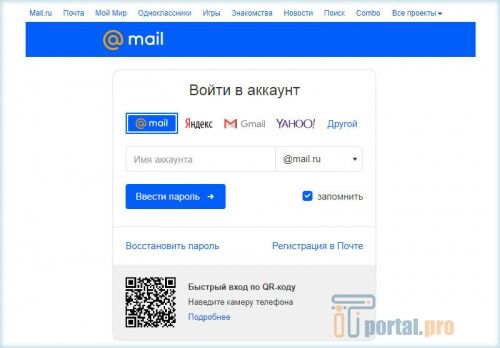
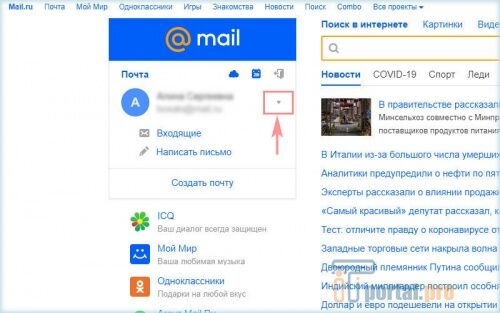
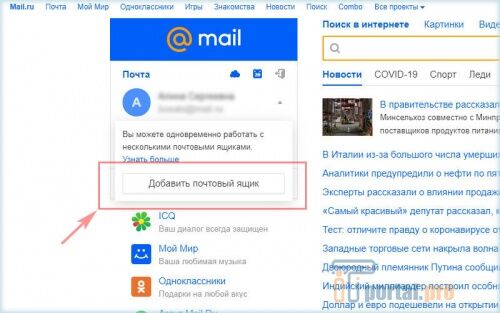
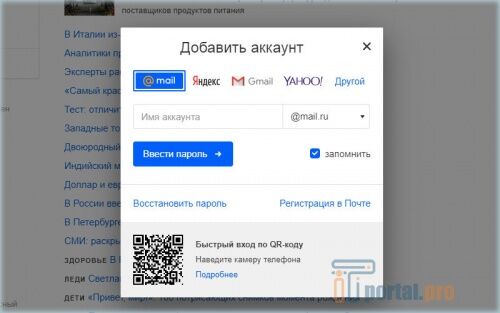
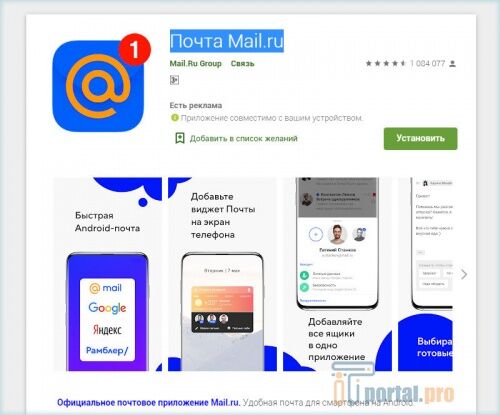
















Комментарии (2)